- Tủ lạnh giảm sốc đến 50% Khuyến mãi mới
- SALE KHỔNG LỒ - GIẢM SỐC 21 - 50%
- Tháng Panasonic - quà ngập nhà
- Đổi tủ lạnh - Máy lạnh cũ lấy PANASONIC thu hồi 2 triệu
- Đổi máy giặt cũ lấy PANASOIC thu hồi 2 triệu
- Tháng 9 may mắn cũng Panasonic
- Nội thất sale khổng lồ
![Khuyến mãi mới]()
- Máy giặt giảm sốc đến 50%
- Gia dụng giảm sốc đến 50%
- Trả góp 0% & Khuyến mãi
- Kinh nghiệm mua sắm
Cách đơn giản để điều khiển Macbook bằng iPhone giúp bạn sử dụng tiện lợi hơn
3,275Các dòng sản phẩm thông minh của Apple như điện thoại iPhone - iPhone 14 Plus 512GB tím, iPad, Apple Watch, Macbook, … đều được trang bị nhiều kết nối giữa các thiết bị với nhau. Điều này có nghĩa là bạn có thể điều khiển Macbook bằng iPhone siêu đơn giản và tiện lợi. Bài viết dưới đây sẽ hướng dẫn bạn cách kết nối và điều khiển, cùng tìm hiểu ngay nhé!

Hướng dẫn điều khiển Macbook bằng iPhone siêu tiện lợi
1. Tại sao nên kết nối để điều khiển Macbook bằng iPhone?
Việc kết nối Macbook với iPhone sẽ giúp bạn điều khiển từ xa được chiếc Mac của mình dù ở bất cứ nơi đâu. Bạn có thể truy cập các dữ liệu, khắc phục các sự cố trên máy bằng iPhone. Trong những trường hợp người dùng quên đem hoặc làm hư chuột thì vẫn hoàn toàn có thể điều khiển Macbook bằng remote thay thế là chiếc iPhone. Việc sử dụng điện thoại di động như một chiếc remote mang đến nhiều tự tiện ích và tiện lợi thú vị dành cho bạn.
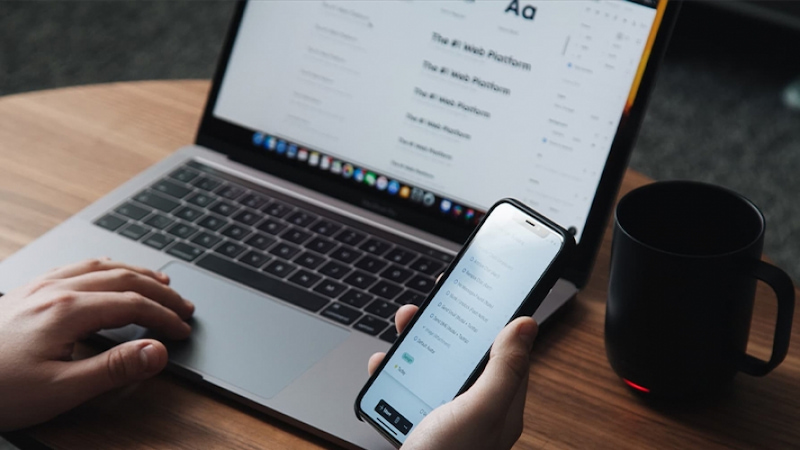
Tại sao nên kết nối để điều khiển Macbook bằng iPhone
2. Hướng dẫn cách kết nối để điều khiển Macbook bằng iPhone
Để có thể điều khiển Macbook bằng điện thoại iPhone, việc đầu tiên bạn phải làm là kết nối hai thiết bị này lại với nhau:
Bước 1: Mở Macbook và bật tính năng chia sẻ bằng cách vào System Preferences => Chọn mục Sharing.
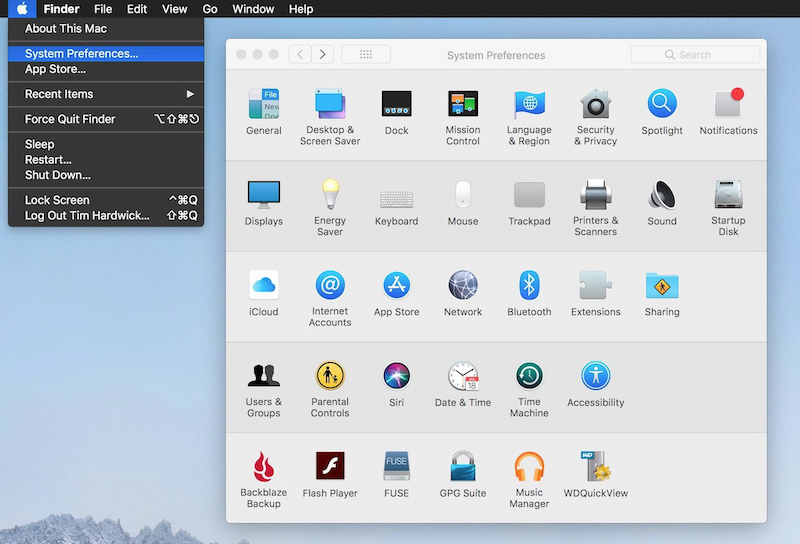
Kết nối Macbook với iPhone
Bước 2: Tại thanh menu bên trái, bạn tick chọn mục Screen Sharing. Tại đây bạn có thể tự chọn tài khoản nhất định cũng như giới hạn số tài khoản điều khiển được Macbook. Nếu bạn muốn thêm tài khoản, hãy kích vào dấu (+), còn nếu muốn xóa hãy kích vào dấu (-) phía dưới cùng.
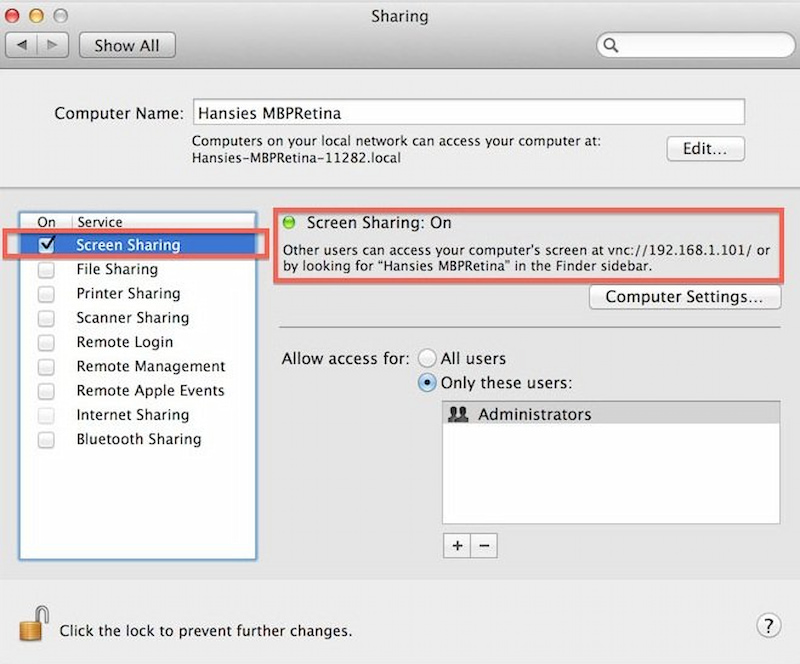
Thiết lập kết nối màn hình điều khiển Macbook bằng iPhone
Bước 3: Bạn click vào mục Edit để cài đặt mật khẩu. Nếu bạn không thực hiện bước này bạn chỉ có thể xem nội dung trên Macbook mà không thể điều khiển được bằng iPhone.
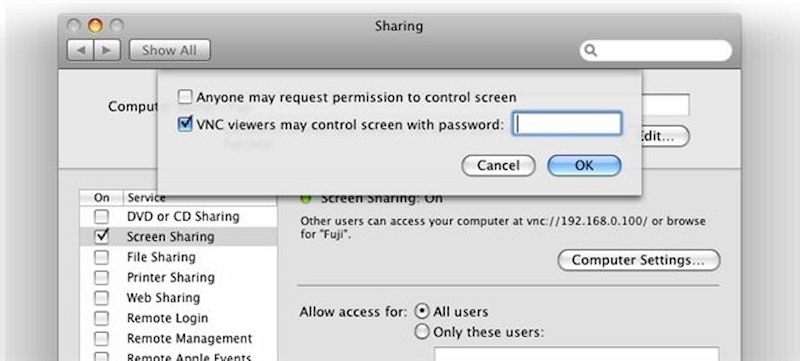
Cài đặt mật khẩu để điều khiển Macbook bằng điện thoại
Bước 4: Tiếp theo bạn cần tải về ứng dụng VNC Viewer trên iPhone (ứng dụng này hoàn toàn miễn phí)
Bước 5: Sau khi tải về bạn mở ứng dụng và thiết lập tài khoản kết nối.
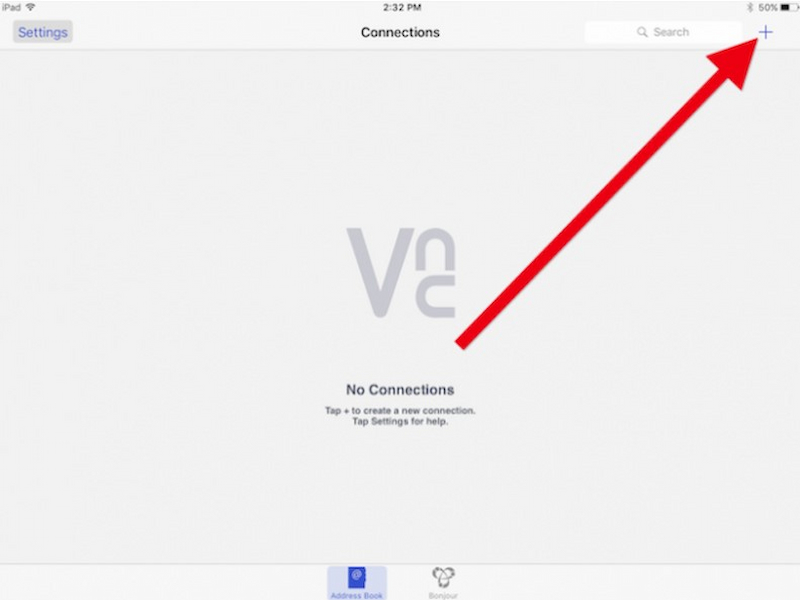
Cài đặt tài khoản kết nối Macbook với iPhone
Bước 6: Bạn nhập địa chỉ IP và tên Macbook vào mục Address và Name => nhấn Connect.
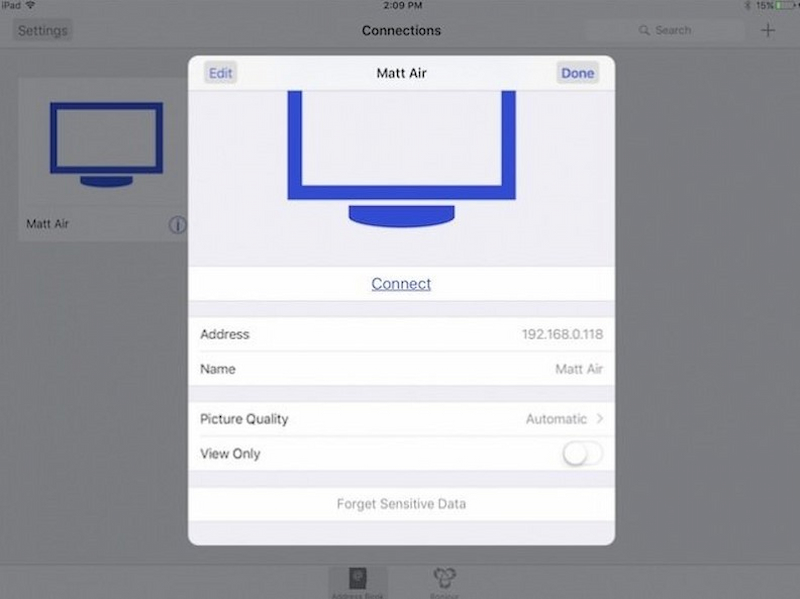
Thực hiện kết nối để điều khiển Macbook bằng iPhone
Bước 7: Bạn nhập lại mật khẩu kết nối trên Mac mà mình đã cài đặt ở trên. Ở lần kết nối đầu tiên, màn hình sẽ xuất hiện những chỉ dẫn để bạn có thể dễ dàng hiểu và biết cách điều khiển Macbook bằng iPhone.
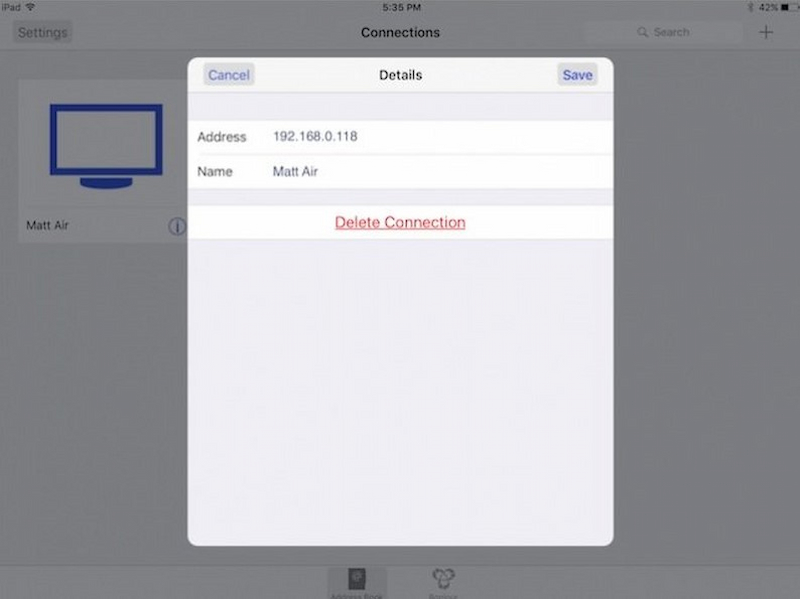
Nhập lại mật khẩu để kết nối điều khiển Macbook bằng iPhone
Bước 8: Cuối cùng, bạn chỉ cần nhập lại mật khẩu của tài khoản Macbook là có thể sử dụng được tính năng kết nối giữa hai thiết bị.
Lưu ý: Để thực hiện ngắt kết nối bạn nhấn vào dấu X hoặc chọn Disconnect trên thanh công cụ

Cách ngắt kết nối Macbook với iPhone
Bài viết trên là những hướng dẫn cách kết nối để điều khiển Macbook bằng iPhone từ Siêu Thị Điện Máy - Nội Thất Chợ Lớn . Bạn thấy đấy, chỉ bằng một vài bước thực hiện vô cùng đơn giản và dễ dàng bạn đã có thể biến chiếc iPhone thành remote từ xa của Macbook rồi. Hãy thử làm ngay nhé!
Tham khảo thêm các mẫu điện thoại iPhone đang bán chạy tại Siêu Thị Điện Máy - Nội Thất Chợ Lớn:
Apple iPhone 14 Pro Max 256GB Tím Chính Hãng VN/A
Bài viết này có giúp ích cho bạn không?
Bài viết liên quan
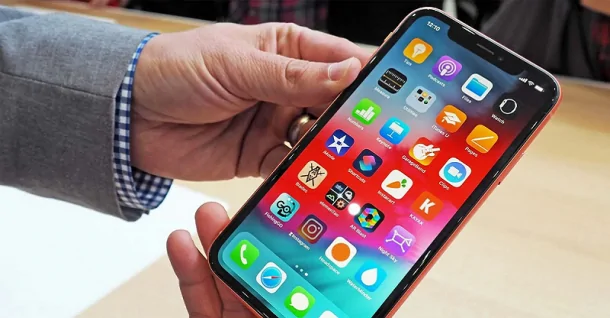
Cách giải phóng, xóa dữ liệu RAM trên các dòng iPhone cũ và mới
5,649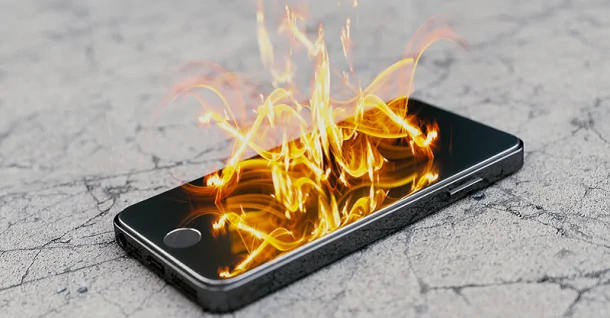
Tại sao điện thoại bị nóng máy? TOP 10 cách hạ nhiệt điện thoại
43,111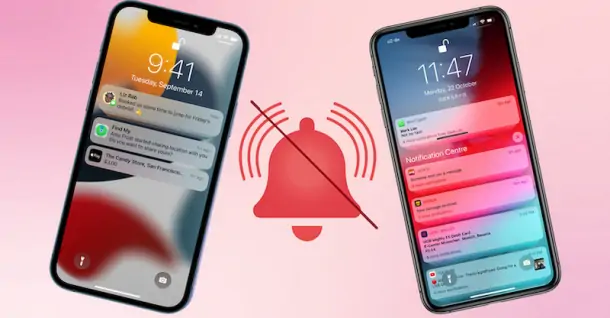
Bật mí cách tắt thông báo ứng dụng trên iPhone siêu nhanh chóng và đơn giản, ai cũng có thể làm được!
8,333
iPhone Lock có tốt không? Có nên mua iPhone Lock không?
48,773
Màn hình 120Hz là gì? Điện thoại nào trên thị trường hiện đang sử dụng loại màn hình này
1,775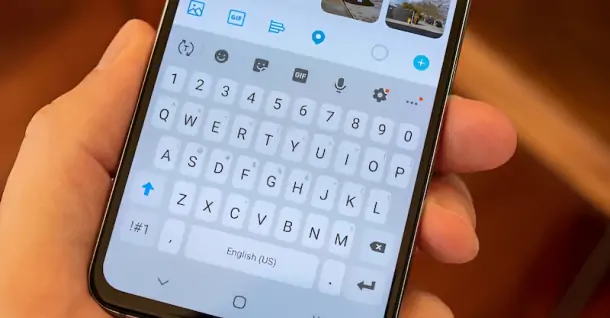
Lỗi bàn phím điện thoại Samsung đến từ đâu? Cách khắc phục lỗi hiệu quả và nhanh chóng
3,728Tải app Dienmaycholon
Tải app theo dõi thông tin đơn hàng và hàng ngàn voucher giảm giá dành cho bạn.

Tin nổi bật

LG - Tháng 4 Quà Đậm, Hoàn Thiện Tổ Ấm
Tặng máy hút bụi cầm tay trị giá 19.990.000đ khi mua máy giặt LG WashTower Tặng tủ lạnh LG ngăn đá trên trị giá 13.990.000đ khi mua LG Styler ...138
Mua Điều Hòa Châu Âu, Tặng Kèm Quà Đến 2 Tỷ
Nhận ngay 01 quạt bàn Comfee khi mua một trong 5 mã sản phẩm điều hòa không khí Comfee ...250
Hướng Dẫn Khách Hàng Kích Hoạt Bảo Hành Điện Tử, Máy Lạnh Panasonic
Khách hàng khi mua sắm sản phẩm Máy lạnh - Tivi - Tủ lạnh - Máy giặt Panasonic tại Điện Máy Chợ Lớn trên toàn quốc (Bao gồm Online) tự kích hoạt bảo hành qua tin nhắn ...739
Danh sách sản phẩm áp dụng bộ phiếu mua hàng
* Bộ phiếu mua hàng (PMH) trị giá 8 triệu bao gồm: PMH giảm 3 triệu mua Máy lọc nước, PMH giảm 3 triệu khi mua Bếp, PMH giảm 1 triệu khi mua Bộ nồi, PMH giảm 1 triệu khi mua Máy ép trái cây & Nồi cơm ...430169

























